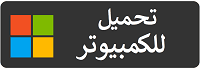طريقة تشغيل برنامج سيجنال على أندرويد : سيجنال هو تطبيق برمجي مجاني ومفتوح المصدر لأنظمة أندرويد و iOS وسطح المكتب يستخدم تشفيرًا من طرف إلى طرف ، مما يسمح للمستخدمين بإرسال رسائل جماعية مشفرة ونصوص وصور وصوت وفيديو مشفر ، وقد تم تشفيرها المحادثات الهاتفية بين مستخدمي سيجنال . على الرغم من أن سيجنال تستخدم أرقام الهواتف كجهات اتصال ، فإن المكالمات والرسائل المشفرة تستخدم بالفعل اتصال البيانات الخاص بك ؛ لذلك ، يجب أن يتمتع كلا طرفي المحادثة بإمكانية الوصول إلى الإنترنت على أجهزتهم المحمولة. لهذا السبب ، لا يتحمل مستخدمو سيجنال رسوم الرسائل القصيرة ورسائل الوسائط المتعددة لهذه الأنواع من المحادثات. على نظام أندرويد ، يمكن لتطبيق Signal أن يحل محل تطبيق المراسلة النصية الافتراضي الخاص بك ، لذلك داخل تطبيق سيجنال ، لا يزال من الممكن إرسال رسائل SMS غير مشفرة. تمر رسائل SMS غير المشفرة من خلال خطة الهاتف المحمول الخاصة بك وقد تفرض رسومًا على النحو المحدد في خطتك.
دليل: كيفية تشغيل برنامج سيجنال على أندرويد
تحميل تطبيق سيجنال اندرويد من متجر Google Play
متطلبات النظام: Android 4.0 وما فوق
الإصدار المستخدم في هذا الدليل: Signal 4.18.3
الترخيص: GPLv3
قراءة أخرى:
https://signal.org/
https://support.signal.org/
https://signal.org/blog/
المستوى: مبتدئ – متوسط
الوقت المطلوب: 15-20 دقيقة
طريقة تثبيت و تشغيل برنامج سيجنال على أندرويد الخاص بك
الخطوة 1: قم بتحميل تطبيق سيجنال اندرويد وتثبيته
على جهاز أندرويد الخاص بك ، انتقل إلى متجر Google Play وابحث عن “Signal”. ابحث عن تطبيق Signal Private Messenger وانقر على “تثبيت”.
بمجرد انتهاء تثبيت Signal ، انقر على “فتح” لبدء تشغيل التطبيق.
الخطوة 2: قم بالتسجيل والتحقق من رقم هاتفك
بمجرد فتح التطبيق ، يمكن لتطبيق Signal طلب الوصول إلى قائمة جهات الاتصال وملفات الوسائط.

يمكنك النقر على “متابعة” وسيقوم تطبيق Signal بإرشادك خلال منح هذه الأذونات ، واحدة تلو الأخرى. إذا رفضت الأذونات ، فيمكن لتطبيق سيجنال طلبها لاحقًا.
سترى الآن الشاشة التالية. أدخل رقم هاتفك المحمول وانقر على “تسجيل”.
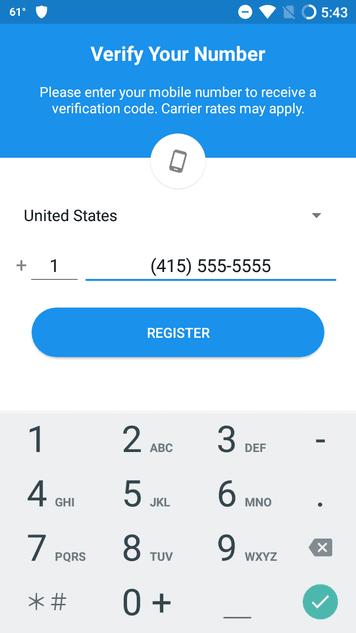
في تشغيل برنامج سيجنال على أندرويد ، سيُطلب منك السماح لتطبيق Signal بعرض رسائل SMS. يتيح ذلك لتطبيق سيجنال اندرويد التحقق من رقم هاتفك بسهولة أكبر. يمكنك رفض هذا الإذن بالنقر على “متابعة” ثم “رفض” ، أو السماح له بالنقر على “متابعة” ثم “السماح”. إذا رفضت هذا الإذن ، يمكنك إكمال الإعداد عن طريق إدخال رمز مكون من ستة أرقام يدويًا سيتم إرساله إليك عبر رسالة نصية قصيرة SMS.
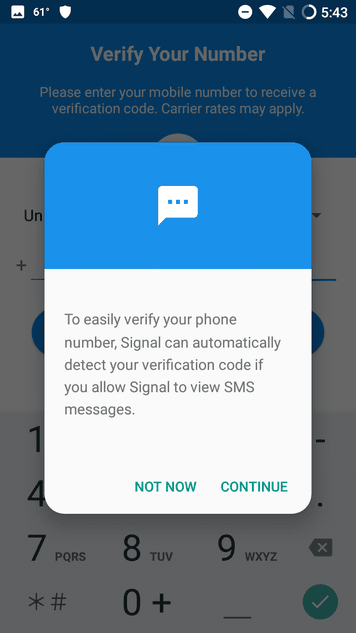
بمجرد إدخال Signal أو السماح له بقراءة رمز SMS الخاص بك ، يكتمل تسجيلك.
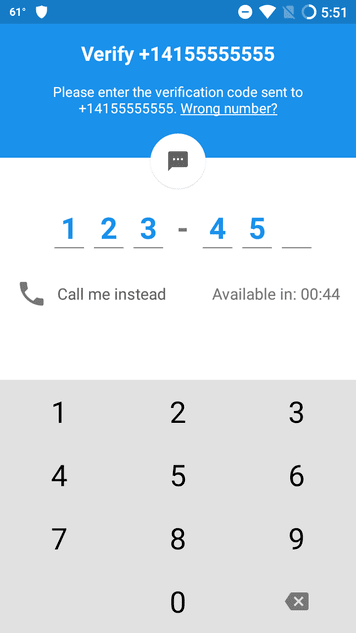
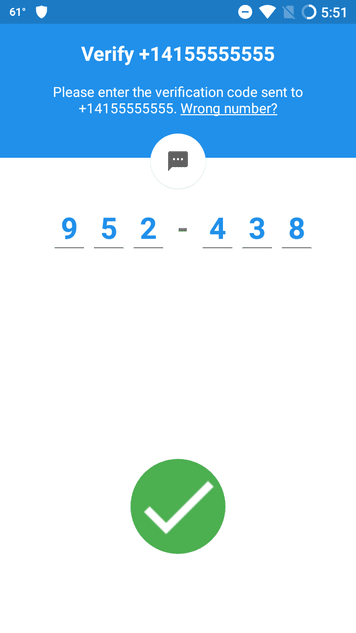
الخطوة 3: اختر اسم الملف الشخصي والصورة الرمزية
سيتم عرض الصورة الرمزية واسم الملف الشخصي الذي تختاره لجميع جهات الاتصال التي قمت بحفظها في دفتر العناوين الخاص بك ، عند بدء محادثات جديدة ، وعندما تسمح صراحة لجهات الاتصال أو المجموعات برؤية هذه المعلومات. أدخل أي معلومات ذات صلة في هذه الخطوة وانقر على “إنهاء” ، أو تخطي هذه الخطوة بالنقر على “تعيين لاحقًا” في الجزء السفلي.
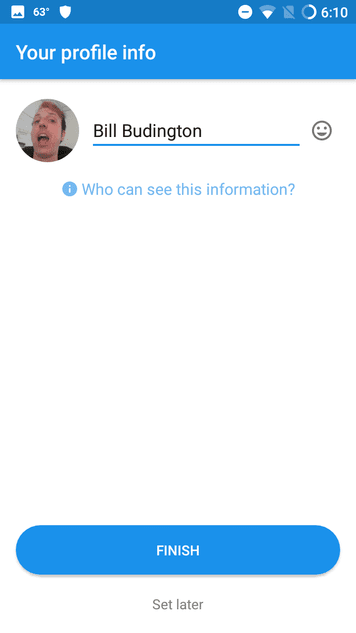
مقالات مشابهة :
كيفية تنزيل انستقرام ثاني للاندرويد
كيفية اضافة واتساب ثاني للاندرويد
طريقة عمل داونجريد للاندرويد
إضافة اللغة العربية للاندرويد
كيفية اضافة خطوط للاندرويد
الخطوة 4: قم بتعيين تطبيق Signal كتطبيق الرسائل القصيرة الافتراضي
بمجرد اكتمال هذه العملية ، سترى الشاشة التالية.
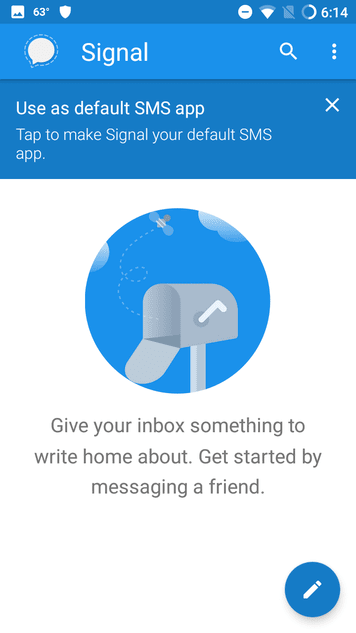
من خلال النقر على “استخدام كتطبيق SMS افتراضي” ، يمكنك جعل برنامج سيجنال يتعامل مع رسائل Signal ورسائل SMS. هذا مفيد إذا كنت تريد الاحتفاظ بجميع رسائلك في مكان واحد.
يرجى ملاحظة أنه إذا قررت استخدام Signal كتطبيق رسائل SMS افتراضي ، فلن يتم تشفير الرسائل المرسلة إلى جهات الاتصال التي لم يتم تثبيت Signal عليها (حتى إذا قمت بإرسالها من تطبيق Signal).
استخدام برنامج سيجنال آمن
لاستخدام برنامج Signal ، يجب أن يكون الشخص الذي تتواصل معه مثبتًا عليه. إذا حاولت إرسال رسالة إلى شخص يستخدم تطبيق Signal ولم يكن لديه تطبيق Signal مثبتًا ، فسيرسل رسالة نصية قياسية غير مشفرة. إذا حاولت الاتصال بالشخص ، فستجري مكالمة هاتفية عادية.
— يوفر لك Signal قائمة بمستخدمي برنامج سيجنال عربي الآخرين في جهات الاتصال الخاصة بك. للقيام بذلك ، يتم تحميل البيانات التي تمثل أرقام الهواتف في قائمة جهات الاتصال الخاصة بك إلى خوادم Signal ، على الرغم من إزالة هذه البيانات على الفور تقريبًا.
كيفية إرسال رسالة مشفرة في تطبيق سيجنال APK
لاحظ أن Open Whisper Systems ، منشئو برنامج سيجنال ، يستخدمون البنية التحتية لشركات أخرى لإرسال تنبيهات إلى مستخدميهم عندما يتلقون رسالة جديدة. يستخدمون Google على أندرويد و Apple على iPhone. وهذا يعني أنه يمكن تسريب معلومات حول من يتلقى الرسائل ومتى تم استلامها إلى هذه الشركات.
للبدء ، انقر فوق رمز القلم الرصاص في الزاوية اليمنى السفلية من الشاشة.
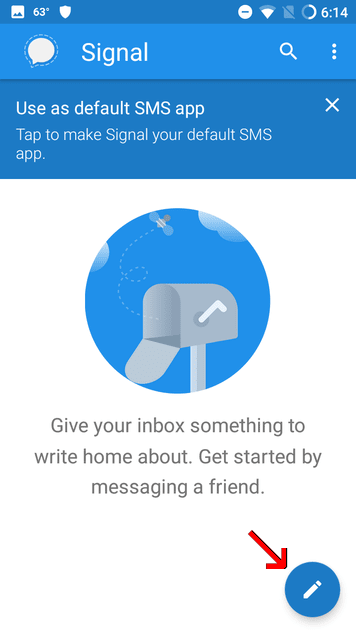
سترى قائمة بجميع مستخدمي Signal المسجلين في جهات الاتصال الخاصة بك.
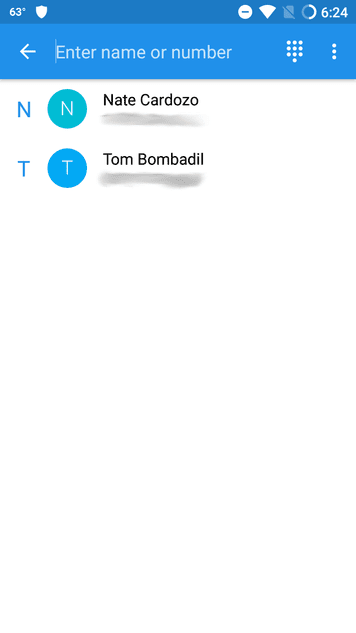
يمكنك أيضًا إدخال رقم هاتف مستخدم تطبيق سيجنال ليس في جهات اتصالك. عند تحديد جهة اتصال ، سيتم نقلك إلى شاشة الرسائل النصية الخاصة بجهة الاتصال الخاصة بك. لاحظ أنه بالنسبة لمستخدمي سيجنال ، سترى النص “رسالة الإشارة” ؛ هذا يعني أنه سيتم تشفير الرسالة. على هذه الشاشة ، سيشير رمز “الهاتف” في الزاوية اليمنى العليا إلى أنه يمكنك أيضًا إجراء مكالمة صوتية مشفرة باستخدام تطبيق Signal. من هذه الشاشة ، يمكنك إرسال رسائل وملفات نصية وصورة وصوتية وفيديو مشفرة من طرف إلى طرف.
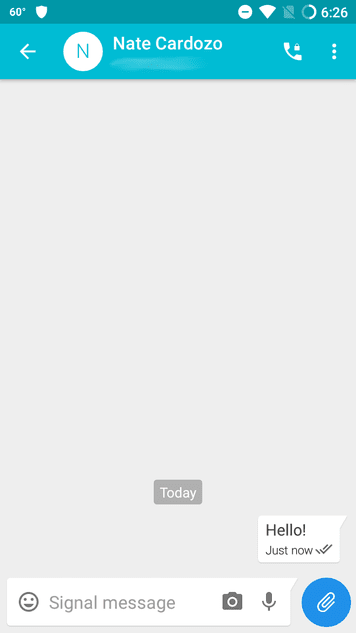
بالنسبة للمستخدمين الذين ليس لديهم تطبيق Signal مثبتًا ، سيرون النص “SMS not secure” ، مما يعني أن الرسالة لن تكون مشفرة. على هذه الشاشة ، سيبدأ رمز “الهاتف” في الزاوية اليمنى العليا من الشاشة إجراء مكالمة هاتفية عادية غير مشفرة.
كيف تبدأ مكالمة مشفرة في سيجنال بديل الواتس
لبدء مكالمة مشفرة إلى جهة اتصال ، حدد جهة الاتصال هذه ثم المس رمز الهاتف. ستعرف أن جهة الاتصال يمكنها قبول المكالمات من تطبيق Signal إذا رأيت أيقونة قفل صغيرة بجوار أيقونة الهاتف.
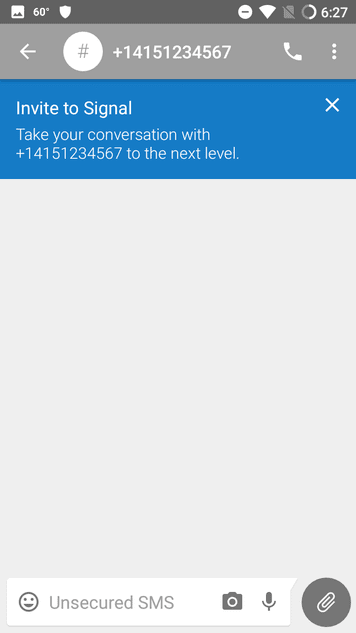
بمجرد إجراء مكالمة ، يتم تشفير مكالمتك.
كيف تبدأ مكالمة فيديو مشفرة
لإجراء مكالمة فيديو مشفرة ، فقط اتصل بشخص ما كما هو موضح أعلاه. قد تحتاج إلى السماح لتطبيق Signal بالوصول إلى الكاميرا والميكروفون.
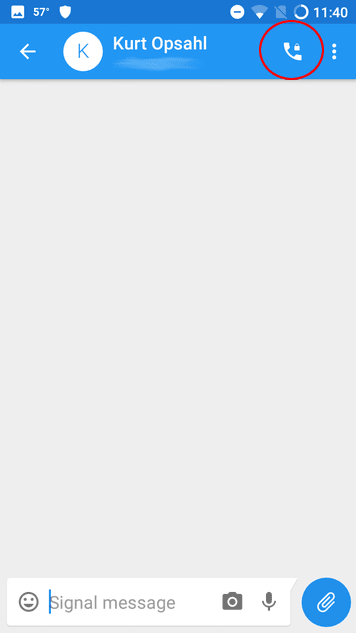
ثم اضغط على أيقونة كاميرا الفيديو.
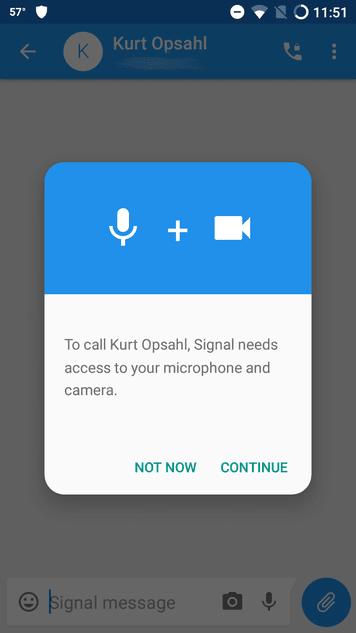
يؤدي هذا إلى مشاركة الفيديو الخاص بك مع صديقك (قد يضطر صديقك إلى فعل الشيء نفسه).
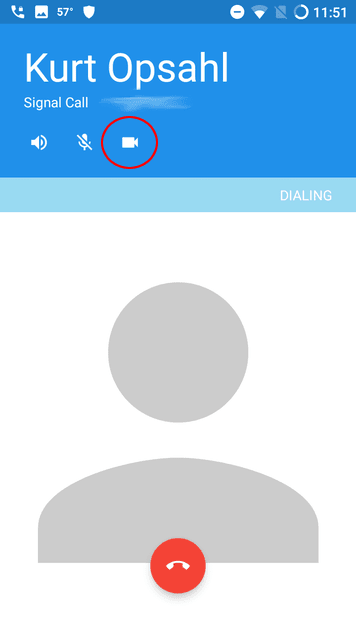

كيف تبدأ محادثة جماعية مشفرة
يمكنك إرسال رسالة جماعية مشفرة من خلال النقر على أيقونة الإنشاء في الزاوية اليمنى السفلية من الشاشة ، ثم النقر على أيقونة التجاوز (النقاط الثلاث في الزاوية اليمنى العليا من الشاشة) واختيار “مجموعة جديدة”.
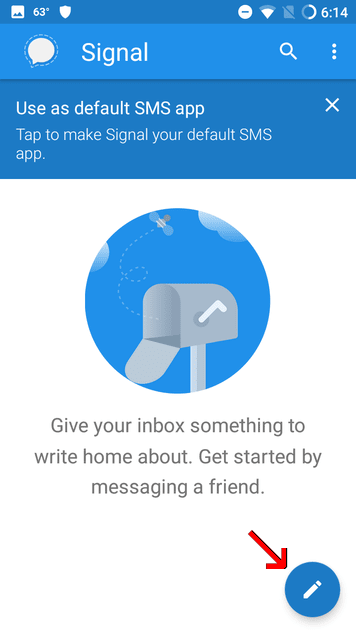
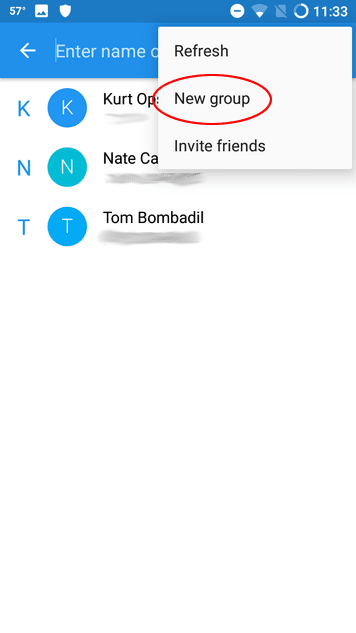
في الشاشة التالية ، ستتمكن من تسمية المجموعة وإضافة مشاركين.
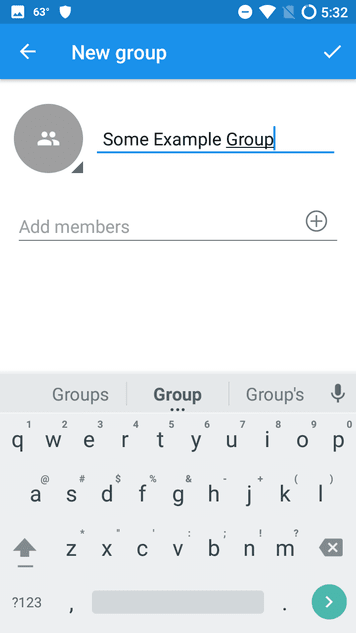
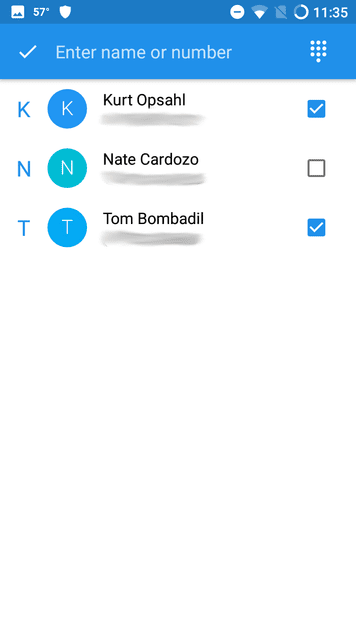
بعد إضافة مشاركين ، يمكنك النقر فوق علامة الاختيار الموجودة في الزاوية العلوية اليسرى من الشاشة. سيبدأ هذا الدردشة الجماعية.

إذا كنت ترغب في تغيير اسم المجموعة أو الرمز أو إضافة مشاركين ، فيمكنك القيام بذلك من شاشة الدردشة الجماعية عن طريق النقر على أيقونة الفائض (النقاط الثلاث في الزاوية اليمنى العليا من الشاشة) واختيار “تحرير المجموعة”.
كتم صوت المحادثات
في بعض الأحيان قد تكون المحادثات مشتتة للانتباه. إحدى الميزات المفيدة بشكل خاص للمحادثات الجماعية هي كتم صوت الإشعارات ، لذلك لن ترى إشعارًا جديدًا في كل مرة تتم فيها كتابة رسالة جديدة. يمكن القيام بذلك من شاشة الدردشة الجماعية عن طريق النقر على أيقونة الفائض (النقاط الثلاث في الزاوية اليمنى العليا من الشاشة) واختيار “كتم صوت التنبيهات”. يمكنك بعد ذلك تحديد المدة التي تريد أن يظل الصمت فيها. يمكن أيضًا تطبيق هذا على المحادثات الفردية ، إذا كنت ترغب في ذلك.
كيفية التحقق من جهات الاتصال الخاصة بك
في هذه المرحلة ، يمكنك التحقق من صحة الشخص الذي تتحدث إليه للتأكد من أن مفتاح التشفير الخاص به لم يتم العبث به أو استبداله بمفتاح شخص آخر عندما قام تطبيقك بتنزيله (وهي عملية تسمى التحقق من المفتاح). التحقق هو عملية تحدث عندما تكون فعليًا بحضور الشخص الذي تتحدث معه.
أولاً ، افتح الشاشة حيث يمكنك إرسال رسالة إلى جهة الاتصال الخاصة بك ، كما هو موضح أعلاه. من هذه الشاشة ، انقر فوق أيقونة التجاوز (النقاط الثلاث في الزاوية اليمنى العليا من الشاشة) وحدد “إعدادات المحادثة”.
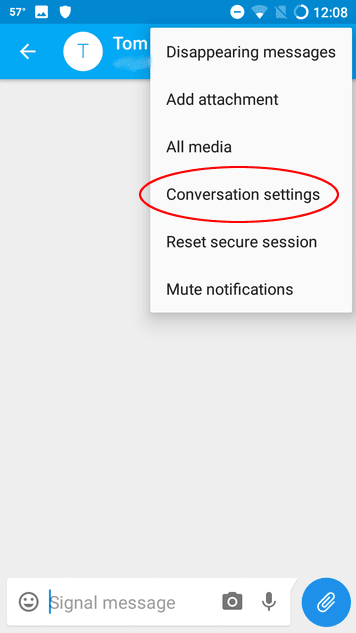
في الشاشة التالية ، انقر فوق “عرض رقم الأمان”.

سيتم نقلك الآن إلى شاشة تعرض رمز الاستجابة السريعة و “رقم الأمان”. سيكون هذا الرمز فريدًا لكل جهة اتصال مختلفة تدردش معها. اطلب من جهة الاتصال الخاصة بك الانتقال إلى الشاشة المناسبة للدردشة معك ، بحيث يكون لديهم أيضًا رمز الاستجابة السريعة على شاشتهم.
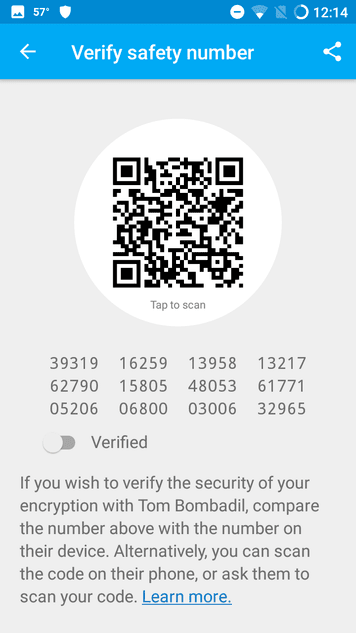
مرة أخرى على جهازك ، يمكنك النقر فوق رمز الاستجابة السريعة الخاص بك ، والذي سيستخدم الكاميرا لمسح رمز الاستجابة السريعة المعروض على شاشة جهة الاتصال الخاصة بك. قم بمحاذاة الكاميرا الخاصة بك مع رمز الاستجابة السريعة:
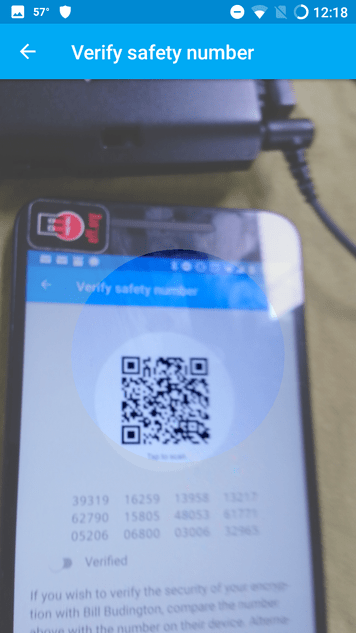
نأمل أن تقوم الكاميرا بمسح رمز الاستجابة السريعة ضوئيًا وإظهار علامة اختيار ، مثل هذا:
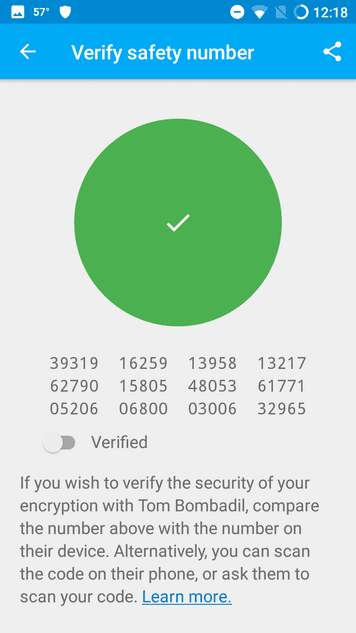
يشير هذا إلى أنك قد نجحت في التحقق من جهة الاتصال الخاصة بك. أنت الآن بحاجة إلى لمس شريط التمرير بجوار “تم التحقق منه” حتى يتذكر التطبيق أنه تم التحقق من جهة الاتصال الخاصة بك. إذا بدت شاشتك بهذا الشكل بدلاً من ذلك ، فقد حدث خطأ ما:
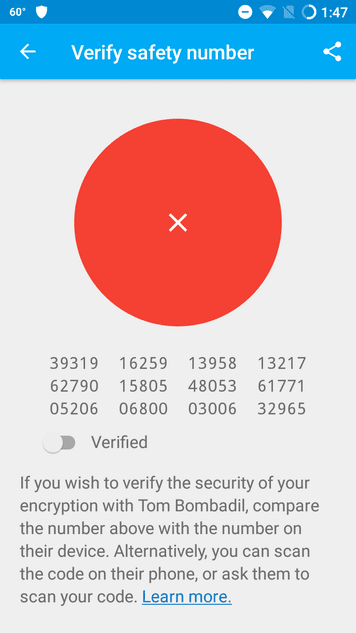
قد ترغب في تجنب مناقشة الموضوعات الحساسة حتى تتحقق من المفاتيح مع هذا الشخص.
تشغيل برنامج سيجنال على أندرويد
ملاحظة للمستخدمين signal المتقدمين: تحتوي الشاشة التي تعرض رمز الاستجابة السريعة الخاص بك أيضًا على رمز لمشاركة رقم الأمان الخاص بك في الزاوية اليمنى العليا. يُعد التحقق الشخصي هو الطريقة المفضلة ، ولكن ربما تكون قد قمت بالفعل بمصادقة جهة الاتصال الخاصة بك باستخدام تطبيق آمن آخر. نظرًا لأنك قمت بالفعل بالتحقق من جهة الاتصال الخاصة بك ، يمكنك استخدام الثقة التي تم تأسيسها في هذا التطبيق بأمان للتحقق من الأرقام داخل Signal ، دون الحاجة إلى التواجد فعليًا في وجود جهة الاتصال الخاصة بك. في هذه الحالة ، يمكنك مشاركة رقم الأمان الخاص بك مع هذا التطبيق من خلال النقر على أيقونة “مشاركة” وإرسال رقم الأمان الخاص بك إلى جهة الاتصال الخاصة بك.
رسائل تختفي في تطبيق Signal
يحتوي تطبيق Signal على ميزة تسمى “اختفاء الرسائل” والتي تضمن حذف الرسائل من جهازك وجهاز جهة الاتصال الخاصة بك لفترة زمنية محددة بعد عرضها.
ليس لديك سيطرة على الشخص الذي تدردش معه ؛ يمكن أن تقوم بتسجيل الدخول أو التقاط لقطات شاشة لمحادثتك ، حتى إذا قمت بتمكين “اختفاء الرسائل”.
لتمكين “اختفاء الرسائل” لمحادثة ، افتح الشاشة حيث يمكنك إرسال رسائل إلى جهة الاتصال الخاصة بك. من هذه الشاشة ، انقر فوق أيقونة التجاوز (النقاط الثلاث في الزاوية اليمنى العليا من الشاشة) وحدد “اختفاء الرسائل”.
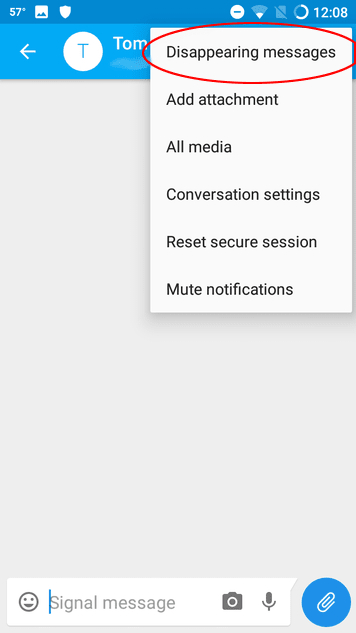
ستظهر شاشة جديدة تسمح لك باختيار مدى سرعة اختفاء الرسائل:
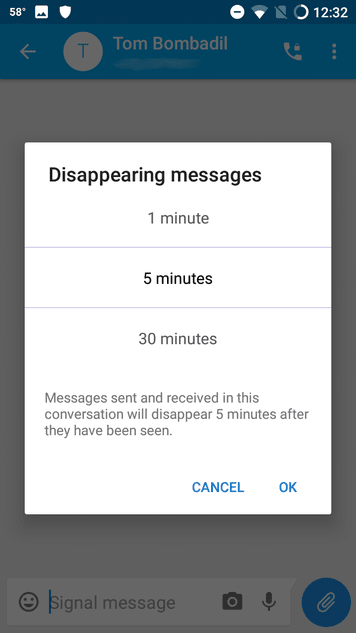
بعد تحديد هذا الخيار ، سترى معلومات في المحادثة تشير إلى أنه تم تمكين “اختفاء الرسائل”.
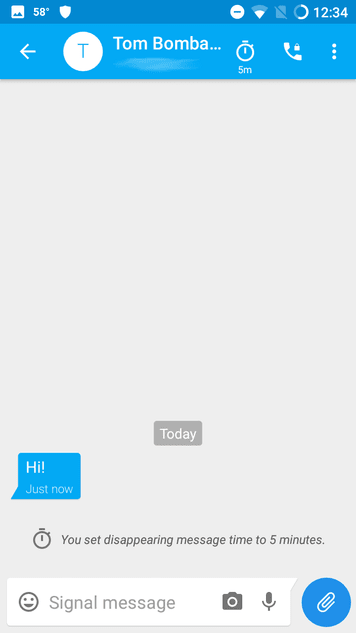
يمكنك الآن إرسال الرسائل مع التأكيد على أنه سيتم حذفها بعد الوقت المحدد.

إسمي أحمد أنا من المغرب ، أنا شخص صانع ألعاب أندرويد و كذلك للكمبيوتر، قررت إنشاء هذا الموقع لكي اشارك معكم العابي وذلك الألعاب التي لعبتها او أحببتها ، وذلك لكي اشارك معكم تجاربي !